
Pangembang saka sistem operasi CentOS ing wayahe dipertahanake telung cabang platform - 5, 6 lan 7. Saben cabang kasebut duwe versi dhewe sing kasedhiya kanggo download ing situs web resmi. Kadhangkala sampeyan kudu ngerteni apa jinis Majelis sing bakal digunakake saiki. Yen sampeyan ora bisa ngelingake informasi kasebut, sampeyan dhewe, keperluan OS sing dibangun lan tambahan bakal ngluwari, lan kabeh tumindak ditindakake liwat konsol klasik.
Nemtokake versi Centos.
Ing versi CentOS, sawetara digit sing ditemtokake langsung, saben wong duwe nilai dhewe, kayata, 7.6.1810. Mangkene 7 - versi utama, 6 yaiku sekunder, lan 1810 - kode tanggal versi sekunder. Thanks kanggo nilai kasebut, pangguna bisa ngerti informasi sing dibutuhake lan lebokake ing papan sing dikarepake. Ana pirang-pirang tim kanggo nemtokake Majelis, kita menehi saran supaya sampeyan mung menehi perhatian kanggo mung sawetara. Minangka bagean saka artikel dina iki, kita bakal ngomong babagan keperluan sing migunani.Cara 1: LSB_RELEEASE COMMENT
Standardisasi sistem pusat internal wis thanks kanggo standar standar standar (LSB). Printah LSB_RELEEASE sing ngidini sampeyan ngerteni informasi babagan dhasar standar, sing didhukung dening kabeh versi OS sing dianggep lan bisa digunakake kanggo nampilake platform saiki. Kanggo iki:
- Bukak "terminal" liwat menu utama utawa konteks, sing disebabake mencet PCM ing wilayah gratis ing desktop.
- Ketik LSB_RELEESE -A, banjur pencet tombol Ketik.
- Yen ora ana versi sing ditampilake, sampeyan nampa kabar manawa printah kasebut ora ditemokake, sampeyan kudu nambah perpustakaan menyang sistem kasebut.
- Mula, sampeyan kudu ndhaptar sudo yum nginstal Redhat-LSB-inti.
- Konfirmasi keaslian akun Superuser kanthi ngetik sandhi saka iku.
- Njupuk download komponen anyar kanthi milih versi Y.
- Sawise instalasi sukses, ketik maneh LSB_RELEASE -A, sawise sampeyan bakal weruh sawetara larik kanthi informasi, ing antarane bakal dadi "rilis".
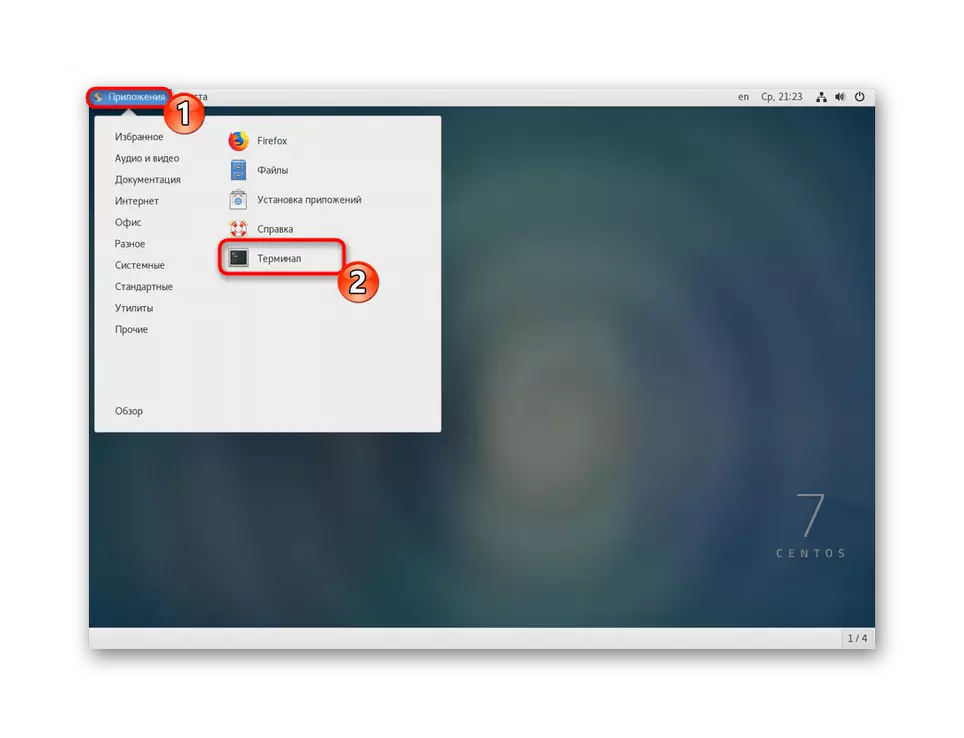

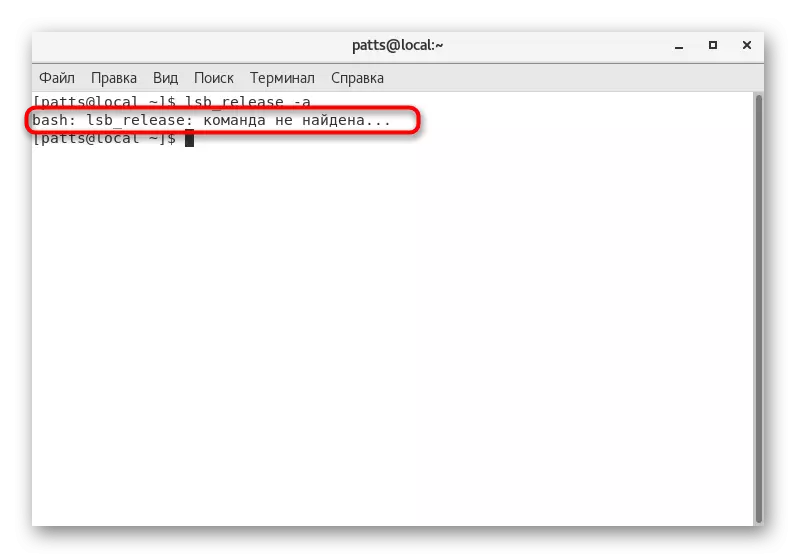

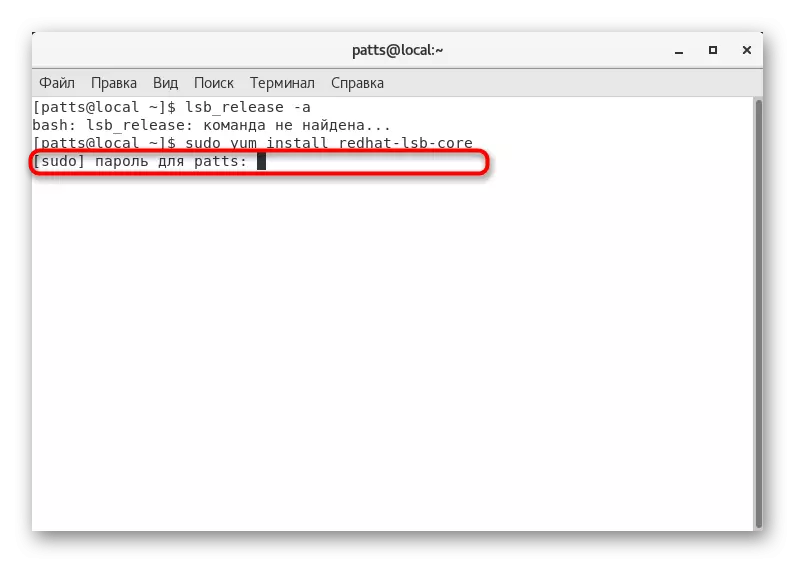
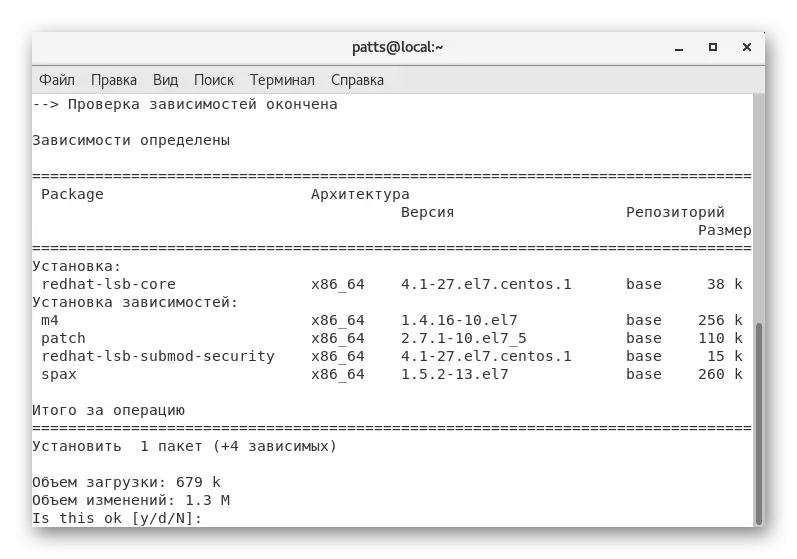
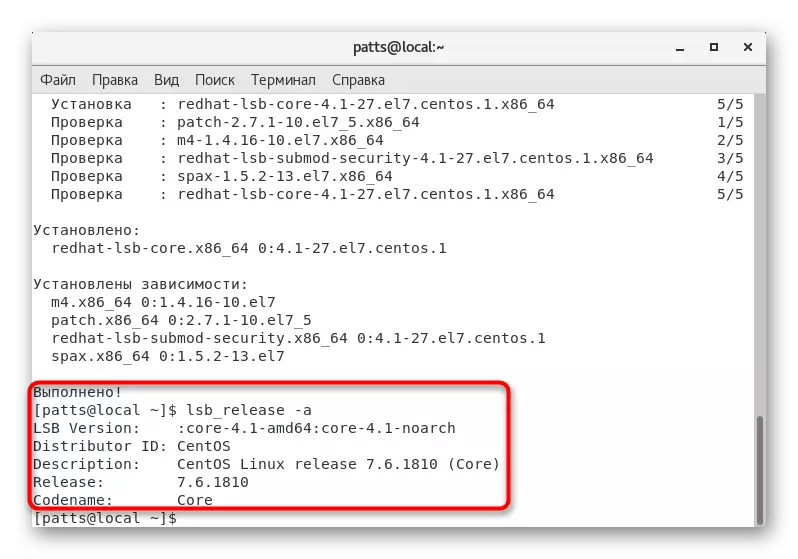
Yen ana alesan sampeyan ora cocog karo prentah iki utawa sing ana ing sistem ora mokal mbukak komponen sing dibutuhake saka Internet, kita menehi saran kanggo ndeleng versi Centos kanthi nggunakake printah sing dibangun Waca rangkeng-.
Cara 2: Alat RPM
Pangguna sing wis pengalaman bisa uga ngerti yen RPM (manajer paket red hat) minangka alat manajemen paket ing distribusi adhedhasar mesin topi abang. Platform kasebut ditrapake kanggo Centos. Kasunyatane yaiku panggunaan RPM duwe salah sawijining argumentasi khusus sing ngidini sampeyan nampilake senar anyar kanthi data babagan versi sistem saiki. Kanggo nindakake iki, sampeyan kudu mbukak konsol lan lebokake RPM CentOS Rilis-release baris.
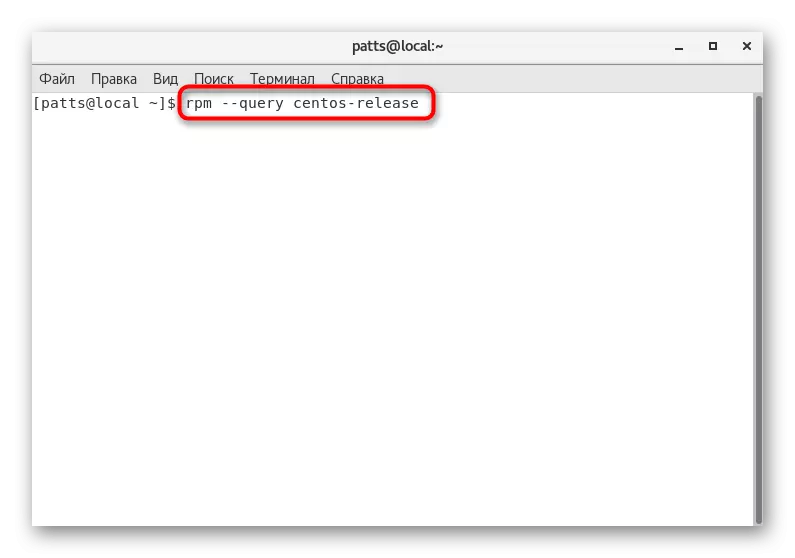
Sawise ngaktifake prentah, garis anyar bakal ditampilake kanthi informasi sing sampeyan minat. Ora mung versi Majelis sing ditampilake ing kene, nanging uga arsitektur, umpamane, Centort-release-7-6.1810.2.el7.Centos.x86_64.

Cara 3: Tim kucing
Standar kanggo kabeh distribusi adhedhasar Linux kernel, printah kucing dirancang kanggo ndeleng konten format, kalebu konfigurasi. Sampeyan wis duwe artikel ing situs iki khusus kanggo nganalisa rinci babagan panggunaan iki, tautan sing bakal ditemokake ing ngisor iki.
Waca uga: conto printah kucing ing Linux
Dina iki kita pengin tetep mung nonton rong file, lan luwih ngerti dhewe kanggo ndhaptar kucing / etc / centos-release.

Kanthi ngaktifake prentah, ing baris sabanjure, sampeyan bakal nampa data sing dikarepake.

Nanging, ora kabeh pangguna nuduhake manawa ing file ing ndhuwur ngemot informasi sithik. Kadhangkala bisa uga kudu netepake pengenal utawa link menyang versi situs web resmi. Ing kasus iki, kita menehi saran supaya sampeyan ndeleng isi file / etc / OS-rilis liwat printah kucing sing padha.
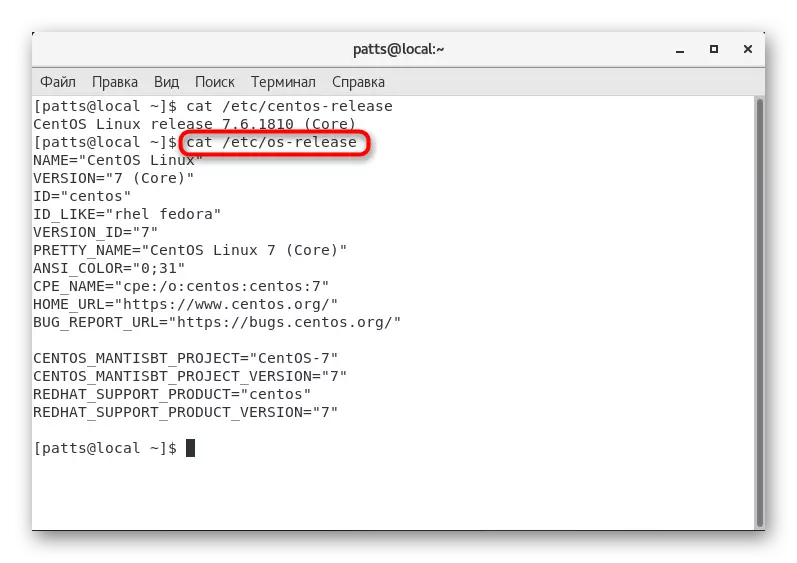
Cara 4: Prentah Hostnamll
HostnameSnamnam minangka prentah Centos standar sing ngidini sampeyan ngerteni jeneng jeneng host, parameter virtualisasi, versi kernel lan arsitektur sistem. Kajaba iku, bisa uga melu lan, yen perlu, nemtokake Majelis saiki platform kasebut. Banjur ing konsol, cukup kanggo ngetik hostnamnName banjur klik Ketik.
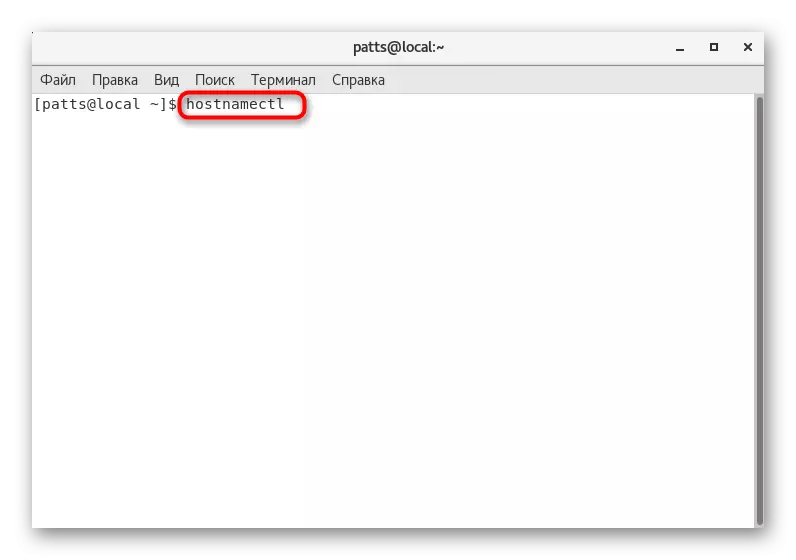
Antarane kabeh baris, elinga karo "sistem operasi": Sawise kolon lan versi OS bakal dituduhake. Kaya sing sampeyan ngerteni, mung cabang ditampilake ing kana. Iku amarga metode iki bakal adoh saka kabeh pangguna, kita pungkasane.
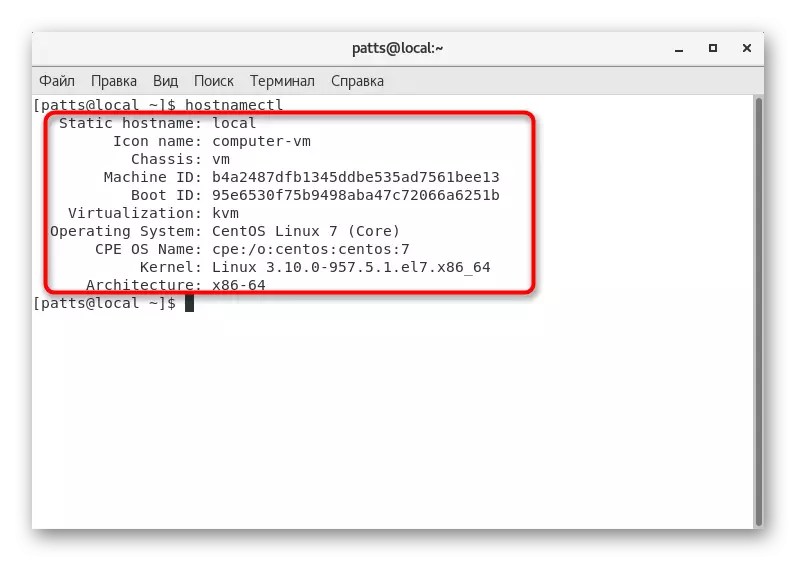
Babagan iki, artikel kita rampung. Sampeyan mung bisa kenal karo saben metode sing diwenehake lan pilih kahanan sing paling optimal ing kahanan saiki utawa katon paling gampang.
